Asignar tareas es un requisito básico dentro de un equipo y hacer un seguimiento de esas tareas asignadas es importante. El correo electrónico es una herramienta sencilla que se puede utilizar para asignar tareas. Probablemente pueda crear una nota compartida con un servicio como Google Notes y usarla para asignar tareas.
El hecho es que la mayoría de las herramientas de comunicación se pueden usar para asignar tareas, pero para realizar un seguimiento de ellas de manera eficiente, se necesita una herramienta de tareas dedicada.
Tareas en Microsoft Teams
Microsoft no es ajeno a las herramientas de productividad y ha integrado algunas de sus mejores herramientas en Microsoft Teams como aplicaciones.
Tasks by Planner and To Do es una aplicación de Microsoft Teams que puede agregarse a su equipo y usarse para asignar tareas y realizar un seguimiento de las tareas que se le han asignado. Puede usar la aplicación solo para usted para realizar un seguimiento de lo que necesita hacer y cuándo debe hacerlo o puede crear un 'Planificador' para su equipo y usarlo para asignar tareas a los miembros del equipo.
Agregar tareas en Microsoft Teams
Para agregar tareas a Microsoft Teams, siga estos pasos.
- Abra Microsoft Teams e inicie sesión con la cuenta de propietario o administrador.
- Haga clic en Aplicaciones en la parte inferior de la columna de la izquierda.
- Busque tareas.
- Seleccione Tareas por planificador y Tareas pendientes para agregarlo.
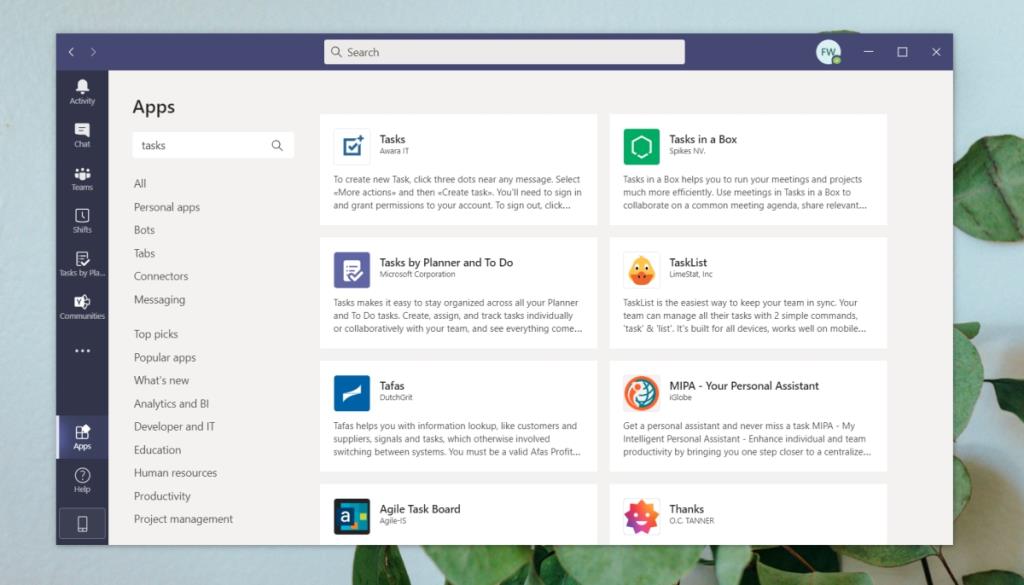
Tareas personales en Microsoft Teams
Para crear tareas para usted en Microsoft Teams con la aplicación Tareas, siga estos pasos.
- Acceda a la aplicación Tareas desde la columna de la izquierda.
- Haga clic en Nueva lista o plan en la parte inferior izquierda.
- Asigne un nombre a la lista de tareas y, en Crear, seleccione Mis tareas.
- Haga clic en Crear.
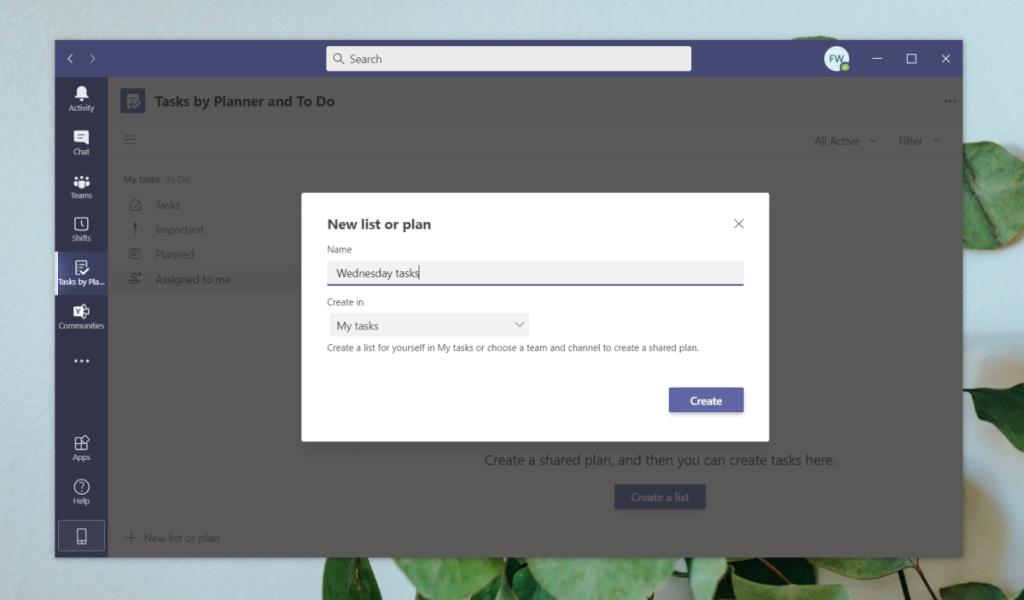
- Una vez creada, seleccione la lista y haga clic en Nueva tarea para agregar una tarea.
- Déle una fecha de vencimiento y haga clic en el icono de marca de verificación para agregarlo.
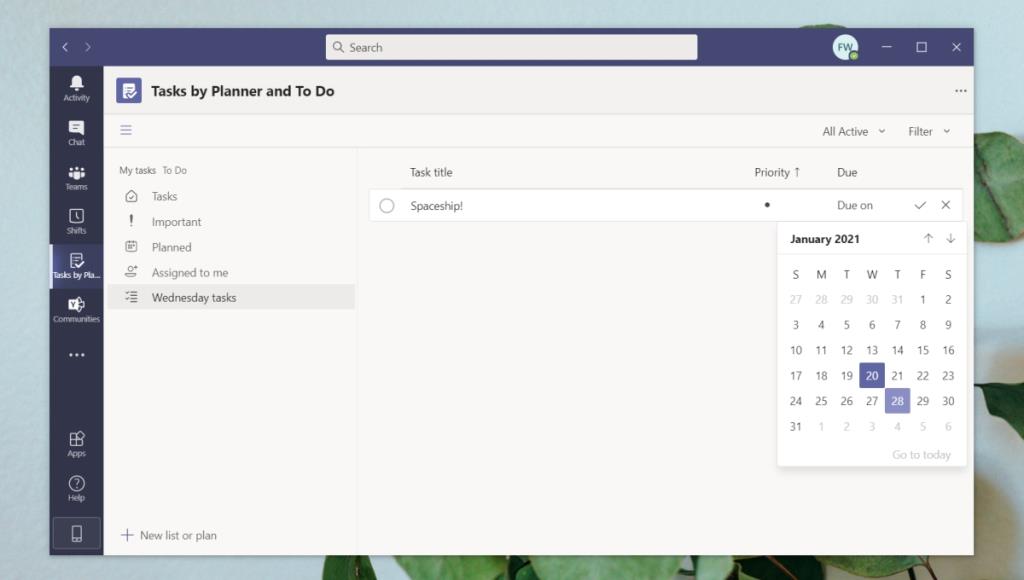
Tareas de equipo en Microsoft Teams
Para crear y asignar tareas a equipos con Tareas, primero debe agregar la aplicación como una pestaña en un canal. No se puede agregar una pestaña de tareas a un canal privado.
Método 1
- Abra Microsoft Teams y seleccione el canal al que desea agregar el planificador.
- Haga clic en el botón más en la parte superior derecha de las pestañas.
- Seleccione la aplicación Tareas.
- Ingrese un nombre para la pestaña y haga clic en Guardar
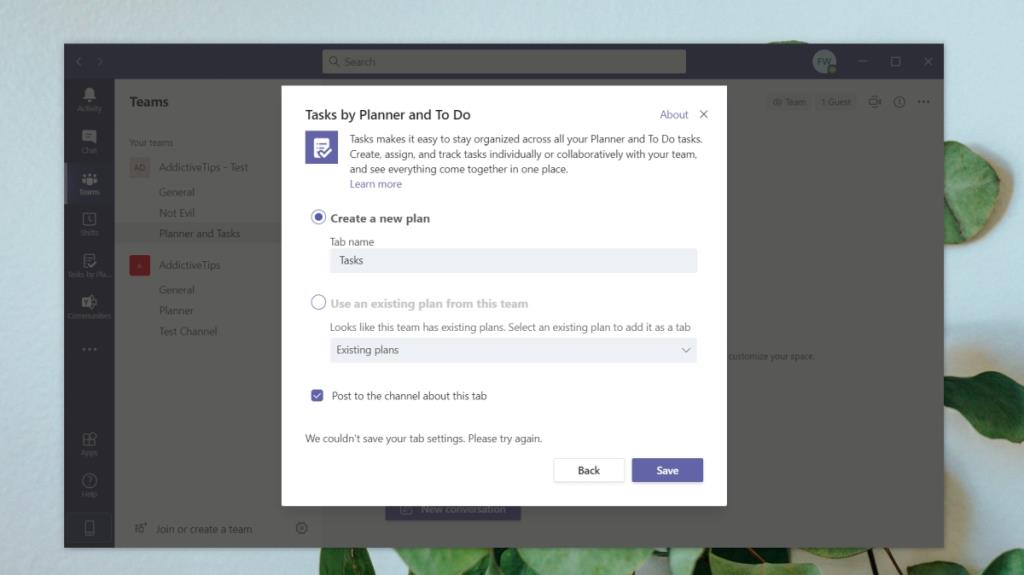
Método 2
- Abra Microsoft Teams.
- Vaya a Tareas en la columna de la izquierda.
- Haga clic en Nueva lista o plan en la parte inferior izquierda.
- En la ventana emergente, abra el menú desplegable Crear en y seleccione un equipo.
- Abra el menú desplegable Canal y seleccione el canal en el que desea crear el planificador.
- Haga clic en Crear.

Agregar tareas
Una vez que se ha creado el planificador, puede agregarle tareas y asignarlas a los miembros del equipo.
- Vaya al canal con la pestaña Tareas.
- Haz clic en Agregar una tarea.
- Asigne un nombre a la tarea, una fecha de vencimiento y haga clic en Asignar para seleccionar un miembro del equipo al que asignar la tarea.
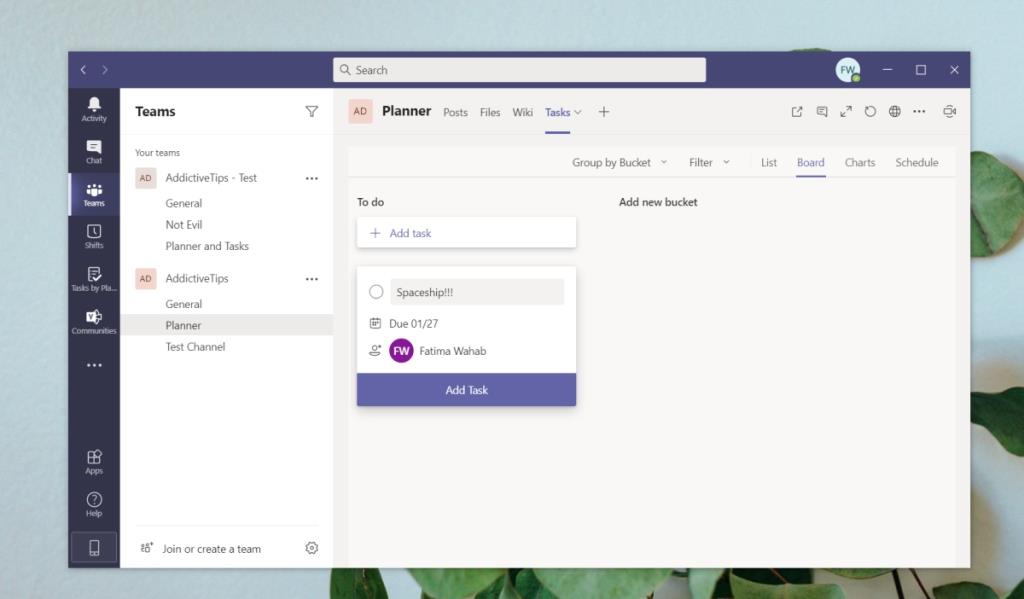
Solución: no pudimos guardar la configuración de la pestaña. Inténtalo de nuevo.
Si estás intentando agregar un planificador o una pestaña de Tareas a un canal y sigues viendo el mensaje "No pudimos guardar la configuración de tu pestaña. Inténtalo de nuevo." mensaje, esto es lo que debe hacer.
- Cierra sesión en la cuenta de propietario o administrador.
- Inicie sesión con una cuenta que sea miembro del equipo (o cree una nueva).
- Vaya al canal y haga clic en el botón más para agregar la pestaña Tareas.
- Ingrese un nombre para la pestaña y haga clic en Crear.
- Se agregará la pestaña.
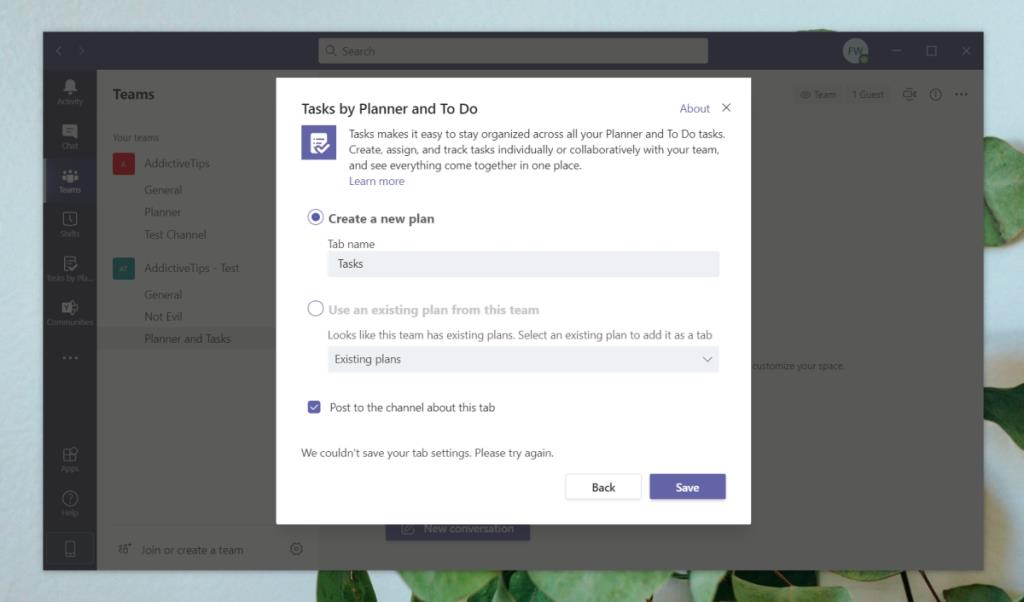


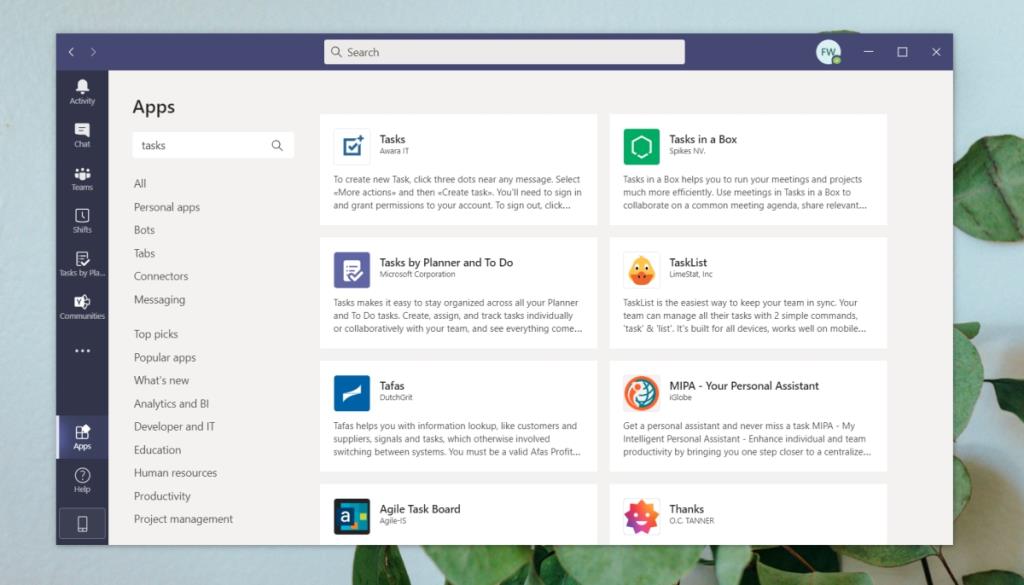
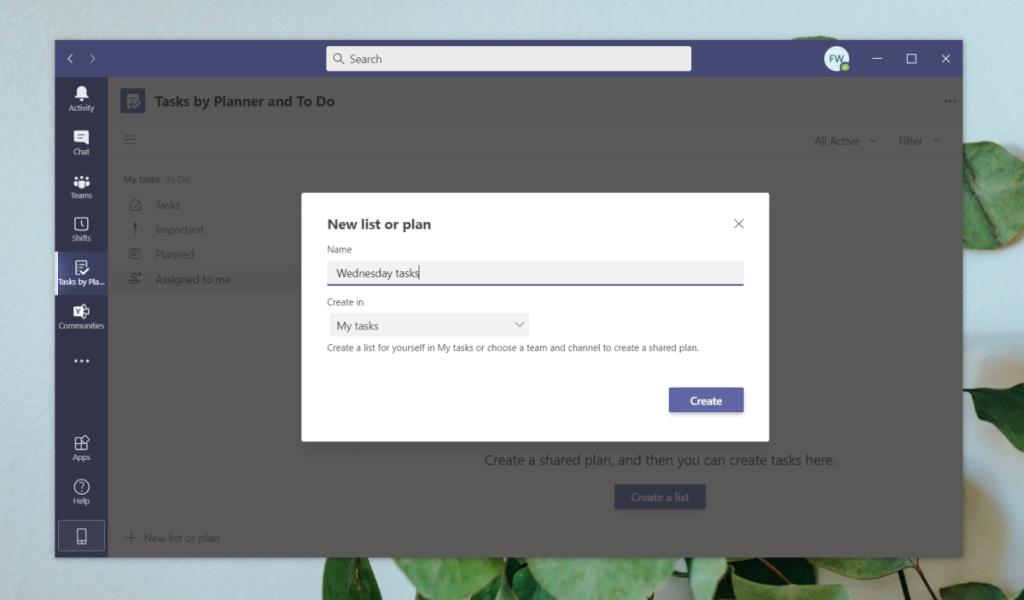
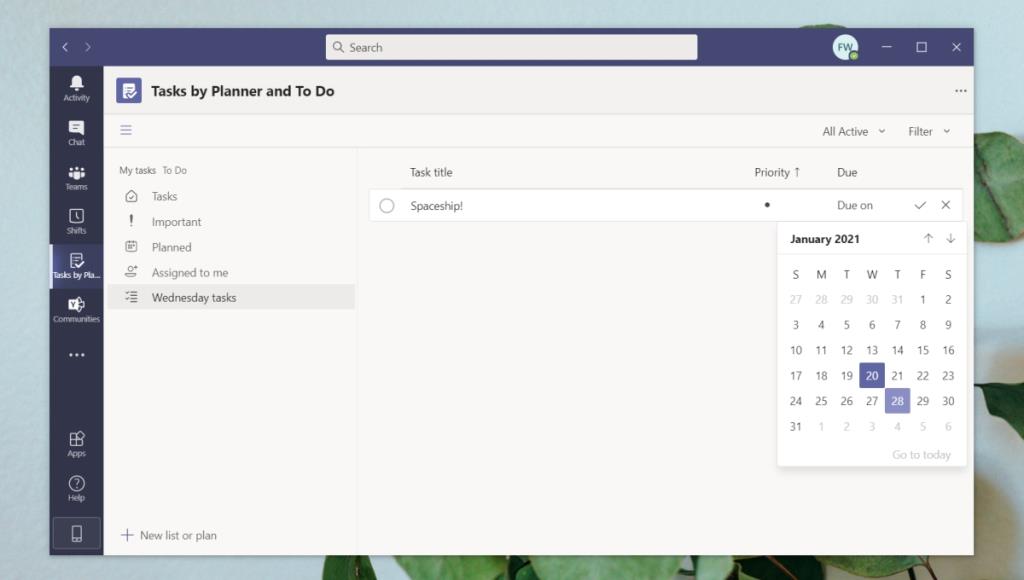
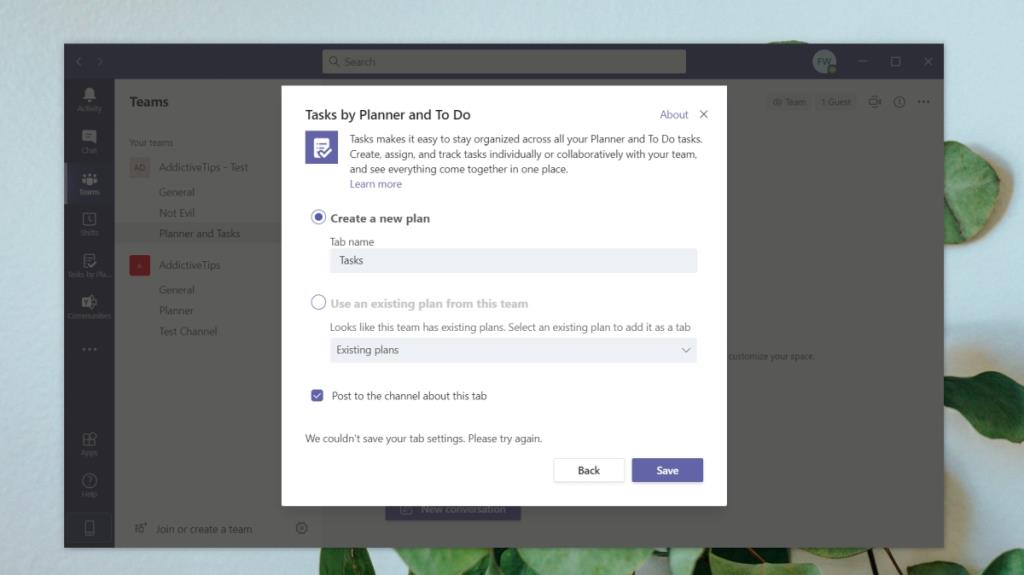

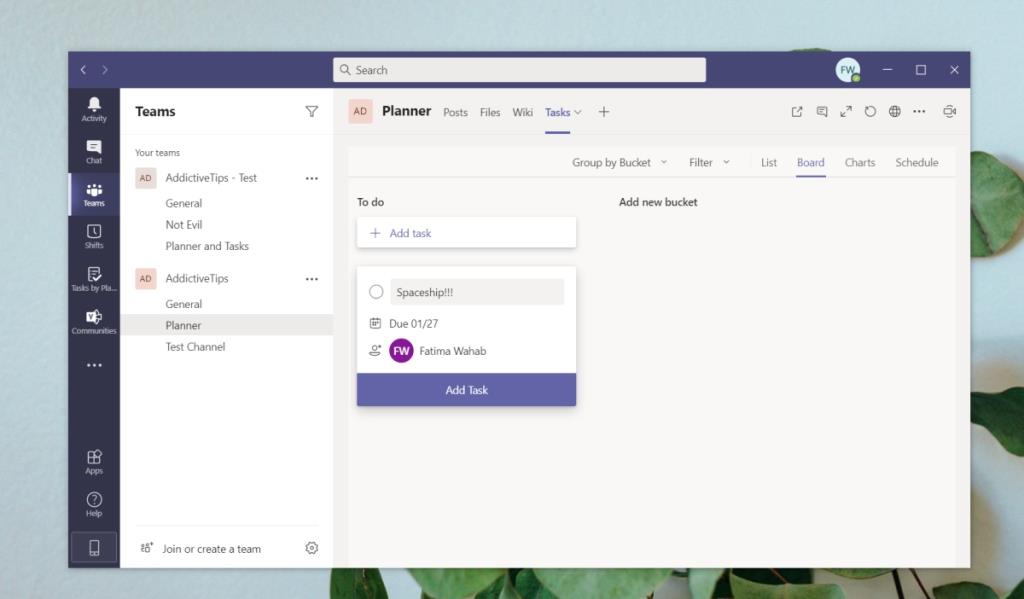
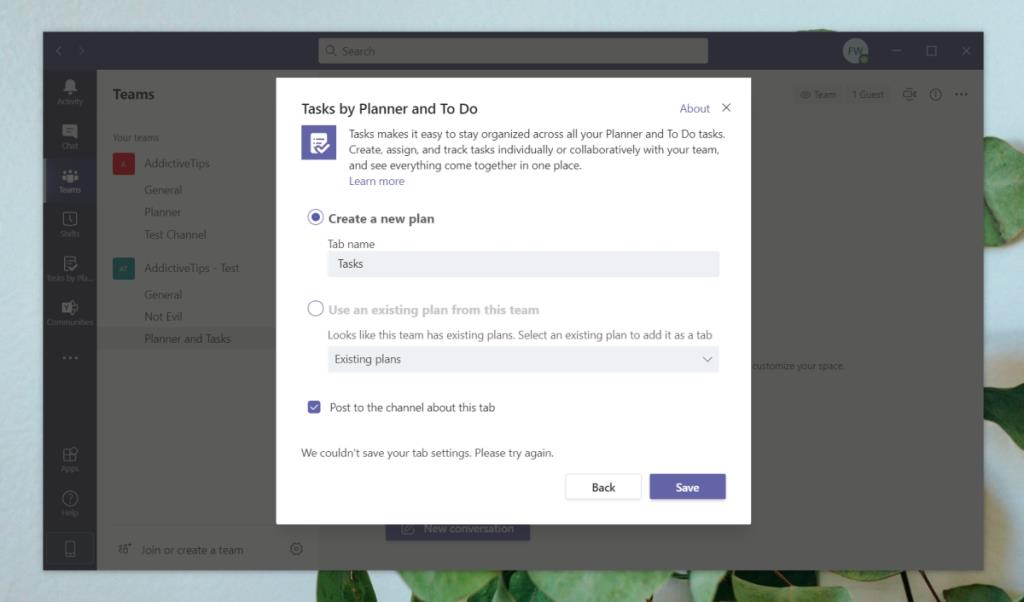



![¿Qué es un canal en Microsoft Teams? [Explicación completa] ¿Qué es un canal en Microsoft Teams? [Explicación completa]](https://cloudo3.com/resources8/images21/image-6757-1220120647222.jpg)





















